2019. 5. 19. 01:01ㆍ유익한 이야기
안녕하세요 영만입니다~!
오늘은 한번씩 꼭 필요한 기능인
원격제어 프로그램 팀뷰어(Teamviewer)
입니다.
급할 때 정말 요긴하게 사용할 수 있는
기능이에요
윈도우 자체에서는 불가능하기때문에
프로그램을 통해서 하는데요
팀뷰어 사용법에 대하여 잘 알고 계신다면
쉽게 사용 하실 수 있지만
잘 모르시는 분들이나 학생들에게
정보를 공유하고자 포스팅 하게 되었습니다.

정말 어디에 있던간에 편리하고 요긴하게
사용이 가능한 팀뷰어 프로그램
사무실에서나 학교, 친구, 모바일
어디서든 쉽고 편리하게 사용할 수 있습니다!
심지어 요즘은
A/S 현장에서도 고객들의 요청이 들어왔을 때
직접 방문하지 않고도 간단한 설정 같은
경우에는 이렇게 원격으로 해결 하기도 해요
먼저 다운로드 경로 알려드릴께요!
팀뷰어 홈페이지 바로가기
TeamViewer – 원격지원, 원격접속, 서비스 데스크, 온라인 협업과 회의
TeamViewer의 원격 데스크탑 접속 솔루션: 원격 컴퓨터에 연결하고 원격 지원 및 온라인 협업을 제공할 수 있습니다 ➤ 개인용은 무료입니다!
www.teamviewer.com

직접 검색하셔도 좋고 위에
링크타고 들어가셔도 됩니다!
팀뷰어 공식 홈페이지에요~^^
검색 하실 분들은 위 사진처럼 주소창에
복사하셔서 넣으시면 됩니다!
또는 아무 포털사이트에서 검색어로 간편하게
팀뷰어 검색하시면
공식 홈페이지를 쉽게 찾으실 수 있으며
누구보다 편하고 쉽게 누구나
사용 가능하도록 열려 있습니다.
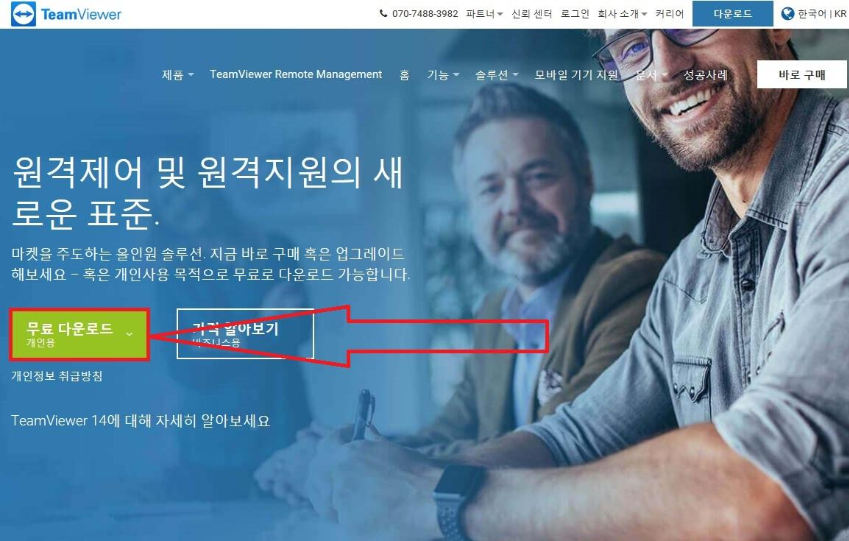
홈페이지를 방문하시면 가운데
큰 글씨로 무료 다운로드 개인용
찾으셨나요?
무료버전이지만
비지니스용은 유료 부분도 있으니
잘 확인하셔서 따라해주세요^^
혹시라도 처음 사이트 접속 하셨을때
영문으로 나오시는 분들은 상단의 언어부분을
한국어로 바꾸어 주시면 편하게 볼수 있습니다~

설치파일 크게 어렵지 않게 간단하게
다운 받으실 수 있어요^^
용량도 작아 금방 몇초안에 다운이 가능하구요
개인용으로 사용하실 수 있게 다운 완료하시면 되요~
위에 사진처럼 체크하고 동의 - 종료 누르시면 됩니다.



다운 받으시고 실행시키면
이와 같은 프로그램이 실행됩니다!
귀하의 ID와 비밀번호는 항상
수시로 바뀌기때문에 팀뷰어 회원가입 하시면
ID 고정과 비밀번호 고정을 할 수 있어
추후에 원격제어 실행 하였을때 편하게 관리하실 수
있으니 회원가입 하시는걸 추천드릴께요~
회원가입 하시는법 알려드릴께요

여기 빨간네모박스 클릭하시면


이 창으로 넘어가게 됩니다.
밑에 빨간네모박스 회원가입 누르시면
간단한 정보입력 후 회원가입 가능하세요!!!!!
이제 원격제어 하는방법 알려드릴텐데요!
먼저 본인pc로 상대방 pc를 원격제어 하고싶다
하시는 분들은
상대방의 팀뷰어 ID를 알아야 합니다.
원격하실 pc의 팀뷰어가 설치 되어 있으면
그 pc팀뷰어에도 지정된 ID와 패스워드가 있겠죠?

파트너 ID에 상대방의 ID를 검색하시면
패스워드 입력창이 뜨게되며
원격제어에 체크 후 연결 누르시면
상대방 pc를 원격제어가 가능할 수 있게 됩니다.
따라하기 정말 간편하고 쉽죠!?

저는 pc 원격제어보다
모바일에서 제 본인 pc원격제어를
많이 사용하는 편 입니다.
언제 어디서든 본인의 pc가 켜져있다면
외출 하였을때 언제 어디서든 스마트폰을 이용하여
자기pc의 원격제어가 가능하게 되죠!
실시간 제어가 가능한 유일한 팀뷰어의 원격지원
기술입니다!!!
스마트폰으로 pc 원격제어 알아보도록하죠!
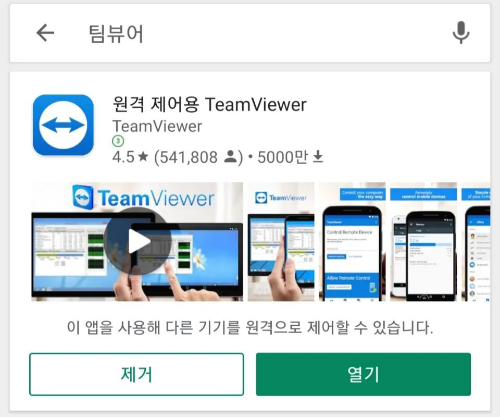
안드로이드 플레이스토어 실행시켜줍니다.
검색창에 팀뷰어라고 검색하시면
제일 상단에
원격 제어용 TeamViewer가 검색이 되요
마찬가지로 용량이 적어 금방 설치가 가능하니
설치 후 실행 해주시면 됩니다.

스마트폰 앱 화면 모습입니다.
정말 간단하고 심플한 앱이에요!
실행하였으면 상단에 파트너ID 입력란 보이시나요?

위 사진처럼 귀하의ID와 비밀번호를
집에서 외출하시기 전 메모했다가
외출 시 언제어디서든 앱을 실행시켜 파트너ID
입력란에 넣어주시기만 하면
외출하여 밖에 있더라도 자기 본인 pc를 원격제어
할 수 있습니다.

스마트폰 화면 속 모습입니다.
스마트폰으로 저의 pc를 원격제어 했습니다.
이 처럼 pc와 스마트폰에 팀뷰어 가 설치되어 있다면
언제어디서든 pc의 모든기능을 사용하실 수 있으며
문서작업이나 웹서핑, 프로그램 실행까지도
가능한 원격제어를 실행하실 수 있습니다!
정말 간단하고도 쉬운 팀뷰어 원격제어 방법
포스팅해봤는데요~
이런 편리하고 좋은기능을 여러분들도
쉽고 간단하게 배워보셔서
한번 사용해보세요~!
'유익한 이야기' 카테고리의 다른 글
| 네이버에 티스토리 블로그 RSS 등록하는법 (0) | 2019.05.25 |
|---|---|
| 강남역 가장 저렴한 주차장!! 하루종일 만오천원 GS타임즈 민영주차장 (0) | 2019.05.25 |
| 에버랜드 가는법 대중교통 이용할때는 이렇게 하세요 (0) | 2019.05.17 |
| 에버랜드 제휴카드 할인혜택 총정리( 꼭 확인하고 가자) (1) | 2019.05.17 |
| 유익한정보_트롤리눈알젤리 구매후기와 구매방법! (0) | 2019.05.13 |